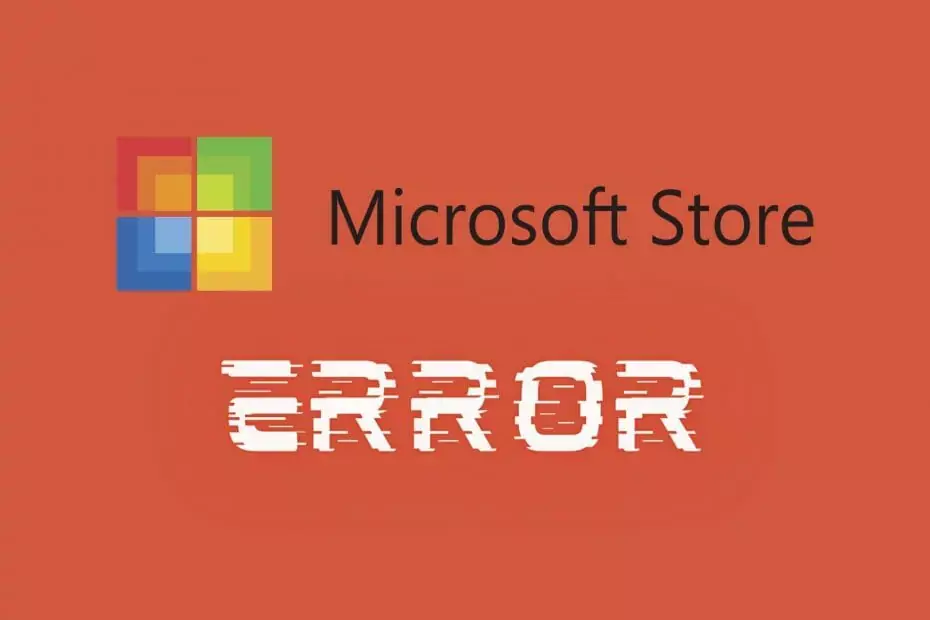- Microsoft Store'un yüklenmediğini fark ederseniz, bunun nedeni müdahale eden güvenlik yazılımı olabilir.
- Bu durumda, gelişmiş koruma ile gelen ve Windows 10 ile uyumlu araçları kullanmayı deneyebilirsiniz.
- Diğer çözümler, Güncelleme ve Güvenlik bölümünden bazı sorun giderme işlemlerini içerir.
- Bazen belirli güncellemeleri yüklemek, Microsoft Mağazası açılmadığında yardımcı olabilir.

Bu yazılım, yaygın bilgisayar hatalarını onaracak, sizi dosya kaybından, kötü amaçlı yazılımlardan, donanım arızasından koruyacak ve bilgisayarınızı maksimum performans için optimize edecektir. Şimdi 3 kolay adımda bilgisayar sorunlarını düzeltin ve virüsleri kaldırın:
- Restoro PC Onarım Aracını İndirin Patentli Teknolojilerle birlikte gelen (patent mevcut İşte).
- Tıklayın Taramayı Başlat PC sorunlarına neden olabilecek Windows sorunlarını bulmak için.
- Tıklayın Hepsini tamir et bilgisayarınızın güvenliğini ve performansını etkileyen sorunları gidermek için
- Restoro tarafından indirildi 0 okuyucular bu ay
ile ilgili çeşitli problemler Microsoft Mağazası Windows 10 işletim sisteminde yaygın bir şeydir.
Bu sefer bazı kullanıcılar mağazayı bile yükleyememekten şikayet etti, biz de yardımcı olabilecek birkaç çözüm hazırladık.
Microsoft Store önemli bir bileşenidir. Windows 10, ancak birçok kullanıcı bununla ilgili belirli sorunlar bildirdi. Sorunlardan bahsetmişken, kullanıcıların bildirdiği bazı sorunlar şunlardır:
- Microsoft Store, Windows 10 çalışmıyor, Windows 10'u açıyor, görünüyor, yanıt veriyor, görünüyor, başlatılıyor – Çözümlerimizden birini kullanarak çoğunu düzeltebilmelisiniz.
- Microsoft Mağazası yüklenemedi – Bu, Microsoft Store'da sık görülen bir sorundur ve bu sorunla karşılaşırsanız mutlaka virüsten koruma yazılımınızı kontrol edin ve gerekirse kaldırın.
- Microsoft Store yüklenmeye devam ediyor – Birçok kullanıcı Microsoft Store'un bilgisayarlarına yüklenmeye devam ettiğini bildirdi. Bu büyük bir sorun olabilir, ancak Microsoft Store uygulamasını yeniden kaydettirerek sorunu çözebilirsiniz.
- Microsoft Mağazası açılmıyor – Birçok kullanıcı Microsoft Store'un bilgisayarlarında hiç açılmayacağını bildirdi. Bu konuyu makalelerimizden birinde zaten ayrıntılı olarak ele aldık, bu yüzden daha fazla bilgi için kontrol ettiğinizden emin olun.
Microsoft Store, Windows 10'da yüklenmezse ne yapabilirim?
1. Proxy Bağlantısını Devre Dışı Bırak
- Ara'ya gidin, internet seçeneklerini yazın ve açın internet Seçenekleri.

- şuraya git Bağlantılar sekmesine tıklayın ve LAN Ayarları.

- İşareti kaldırın LAN'ınız için Proxy Sunucusu kullanın.

- Tıklayın TAMAM MI.
Proxy, gizliliğinizi korumanın sağlam bir yöntemi olsa da, bazen Microsoft Store'da belirli sorunlara neden olabilir. Böylece deneyebilir ve devre dışı bırakabilir ve Microsoft Mağazanızı çalıştırıp çalıştıramayacağınızı kontrol edebilirsiniz.
Hâlâ gizliliğinizle ilgili endişeleriniz varsa, bir VPN kullanmayı düşünmenizi öneririz. VPN, bir proxy'ye benzer şekilde çalışır ve proxy'den farklı olarak diğer uygulamalarda herhangi bir soruna neden olmaz.
Piyasada birçok harika VPN istemcisi var, ancak Özel İnternet Erişimi (PIA) kullanımı en basit VPN'lerden biridir, bu yüzden denemenizi öneririz.
PIA, sınırsız bant genişliği ile birlikte gelir, böylece günlükler veya kaydedilen çevrimiçi etkinlikleriniz hakkında endişelenmeden en sevdiğiniz filmleri ve TV şovlarını yayınlayabilirsiniz.
⇒ Özel İnternet Erişimini İndirin
2. Tarih ve saati ayarlayın
- Görev çubuğunuzun sağ tarafındaki saat ve tarihe tıklayın ve Tarihi/saati ayarla.
- Saati otomatik olarak ayarla işaretliyse ve yanlış saati gösteriyorsa, gidip işareti kaldırın.

-
Tıklamak Değişiklik, altında tarih ve saati değiştirin ve bilgisayarınızda uygun bir tarih ve saat ayarlayın.

Microsoft Store'a doğrudan bağlı olmayan birçok faktör çalışmasını engelleyebilir ve yanlış tarih ve saat bunlardan biridir.
Öyleyse ne zaman Microsoft Mağazası çalışmıyorsa, bu basit çözüme başvurabilir, bilgisayarınızın tarih ve saatini ayarlayabilirsiniz ve Mağaza tekrar çalışabilir.
3. Antivirüsünüzü kontrol edin

Bazen virüsten koruma yazılımınız sisteminize müdahale edebilir ve Microsoft Store'da sorunlara neden olabilir.
Bu durumda, Microsoft Store'un güvenlik duvarınızdan geçmesine izin verilip verilmediğini kontrol ettiğinizden emin olun.
Ayrıca, belirli virüsten koruma özelliklerini devre dışı bırakmayı deneyebilir ve bunun yardımcı olup olmadığını kontrol edebilirsiniz. Bazı durumlarda, virüsten koruma yazılımınızı tamamen devre dışı bırakmanız bile gerekebilir.
Bazen virüsten koruma yazılımınızı devre dışı bıraksanız bile Microsoft Store'un hala açılmadığını fark edeceksiniz ve bu durumda kaldır antivirüs.
Virüsten koruma yazılımınızı kaldırmak sorunu çözerse, farklı bir virüsten koruma yazılımına geçmeyi düşünmek için mükemmel bir zaman olabilir.
Norton kullanıcıları için bir özel rehber PC'nizden nasıl tamamen kaldırılacağı konusunda, eylemi doğru bir şekilde gerçekleştirmek için kontrol etmenizi öneririz.
Herhangi bir virüsten koruma çözümü kullanıyorsanız ve bunu bilgisayarınızdan tamamen kaldırmak istiyorsanız, bunu kontrol ettiğinizden emin olun. harika liste Şu anda kullanabileceğiniz en iyi kaldırma yazılımıyla.
Mükemmel güvenlik özellikleri ve koruma sunan, karışmayan bir virüsten koruma yazılımı kullanın. Gelişmiş korumaya ek olarak, bu antivirüs, Windows 10 ile tamamen uyumludur, bu nedenle hiçbir şekilde müdahale etmez.

Bullguard
Bullguard, optimum koruma sunarken Microsoft Store'u kullanmanıza izin veren, müdahale etmeyen bir antivirüs yazılımıdır.
4. Mağaza Önbelleğini Sıfırla
- Aramaya gidin, yazın wsreset.exe.
- Açık WSReset.exe ve işlemin bitmesine izin verin.

MicrosoftStore önbelleğini sıfırlamak bazen çeşitli MicrosoftStore sorunları için bir çözümdür ve bunu da çözebilir.
Önbelleği sıfırlamak çok basittir, tek yapmanız gereken basit bir komut gerçekleştirmektir. Bu işlemi gerçekleştirdikten sonra Mağazanız sıfırlanacak ve belki de sorun ortadan kalkacaktır.
PC'nizde Arama kutusu yok mu? Endişelenme, bunun yardımıyla kolayca geri alabilirsin faydalı rehber.
5. Bölgenizi kontrol edin
- Aç Ayarlar uygulaması Ve git Zaman ve Dil Bölüm.

- Soldaki menüden seçin Bölge ve dil. Sağ bölmede, ayarla Birleşik Devletler seninki Ülke ya da bölge.

Olası hataları keşfetmek için bir Sistem Taraması çalıştırın

Restoro'yu indirin
PC Onarım Aracı

Tıklayın Taramayı Başlat Windows sorunlarını bulmak için.

Tıklayın Hepsini tamir et Patentli Teknolojilerle ilgili sorunları çözmek için.
Güvenlik sorunlarına ve yavaşlamalara neden olan hataları bulmak için Restoro Repair Tool ile bir PC Taraması çalıştırın. Tarama tamamlandıktan sonra onarım işlemi, hasarlı dosyaları yeni Windows dosyaları ve bileşenleriyle değiştirir.
Bölgenizi değiştirdikten sonra Microsoft Store'u yeniden başlatmayı deneyin ve sorunun devam edip etmediğini kontrol edin. Kullanıcılara göre, bölgesel ayarlarınız nedeniyle bazen Microsoft Store yüklenmez.
Yukarıda bahsettiğimiz adımları takip ederek bu sorunu çözebilirsiniz. Bu çözüm Mağaza sorununu çözmezse, sonraki çözüme bakın.
6. Microsoft Store uygulamasını yeniden kaydettirin
- Basın Windows Tuşu + S yazın güç kalkanı.
- Sağ tık Windows PowerShell'i ve Seç Yönetici olarak çalıştır menüden.

- PowerShell başladığında, aşağıdaki satırı ekleyin ve Giriş komutu çalıştırmak için:
PowerShell -ExecutionPolicy Unrestricted -Command "& {$manifest = (Get-AppxPackage Microsoft. WindowsStore).InstallLocation + 'AppxManifest.xml'; Add-AppxPackage -DisableDevelopmentMode - $manifest} kaydını yapın"
Komut yürütüldüğünde, Microsoft Store ile ilgili sorun tamamen çözülmelidir.
Bazen kesin olabilir aksaklıklar Microsoft Store ile ve bu, bunun gibi sorunların ortaya çıkmasına neden olabilir. Ancak, Microsoft Store uygulamasını yeniden kaydettirerek sorunu çözebilirsiniz.
Bu biraz gelişmiş bir işlemdir, ancak az önce bahsettiğimiz adımları izleyerek kolayca gerçekleştirebilirsiniz.
7. Eksik güncellemeleri yükleyin

- Aç Ayarlar uygulaması Ve git Güncelleme ve Güvenlik Bölüm.
- Şimdi tıklayın Güncellemeleri kontrol et buton.
Herhangi bir güncelleme varsa, Windows bunları arka planda otomatik olarak indirecektir. Güncellemeler indirildikten sonra, bilgisayarınızı yeniden başlattığınızda otomatik olarak yüklenecektir.
Sisteminizi en son sürüme güncelledikten sonra sorunun tamamen çözülmesi gerekir.
Kullanıcılara göre, gerekli güncellemeleri yüklemediyseniz bazen bu sorun ortaya çıkar.
Bazen Microsoft Store'da bazı aksaklıklar olabilir ve bunları düzeltmenin en iyi yolu sisteminizi güncel tutmaktır.
Bunu yapmanın birkaç yolu vardır ve en iyi yol eksik güncellemeleri yüklemektir.
Varsayılan olarak, Windows 10 şunları yükler: güncellemeler otomatik olarak, ancak aşağıdakileri yaparak güncellemeleri manuel olarak da kontrol edebilirsiniz:
8. Microsoft Store Apps sorun gidericisini çalıştırın
- Aç Ayarlar uygulaması Ve git Güncelleme ve Güvenlik Bölüm.
- Seç Sorun giderme soldaki menüden. Microsoft'u seçin Uygulamaları Mağaza sağ bölmeden ve tıklayın Sorun gidericiyi çalıştırın.

- Sorun gidericiyi tamamlamak için ekrandaki talimatları izleyin.
Microsoft Store PC'nize yüklenmiyorsa, yerleşik yazılımı çalıştırarak sorunu çözebilirsiniz. sorun giderici.
Windows 10, birçok sorunu çözebilecek çeşitli sorun gidericilerle birlikte gelir ve Microsoft Store ile ilgili sorunlarınız varsa aşağıdakileri yapmanız yeterlidir:
Sorun giderici bittiğinde, sorunun hala orada olup olmadığını kontrol edin.
9. Microsoft Store uygulamasını sıfırlayın
- Aç Ayarlar uygulaması Ve git Uygulamalar Bölüm.

- bul Microsoft Mağazası listede seçin ve tıklayın Gelişmiş seçenekler.

- Şimdi tıklayın Sıfırla buton. Tıkla Sıfırla onaylamak için bir kez daha düğmesine basın.

Bazen Microsoft Store uygulaması, sorun varsa yüklenmez. Ancak, sıfırlayabilirsiniz uygulama varsayılana ve bu umarım sorunların çoğunu çözecektir.
Microsoft Store uygulamasını sıfırladıktan sonra sorun çözülmeli ve bir kez daha kullanabilmelisiniz.
10. Yeni bir kullanıcı hesabı oluşturun
- Aç Ayarlar uygulaması Ve git Hesaplar Bölüm.

- Soldaki menüden seçin Aile ve diğer insanlar. Sağ bölmede tıklayın Bu bilgisayara başka birini ekle.

- Seç Bu kişinin oturum açma bilgilerine sahip değilim.

- Seç Microsoft hesabı olmayan bir kullanıcı ekleyin.

- Şimdi istediğiniz kullanıcı adını girin ve tıklayın. Sonraki.

Microsoft Mağazası çalışmıyorsa, sorun kullanıcı hesabınız olabilir. Kullanıcılara göre bu sorunu çözmenin en basit yolu yeni bir kullanıcı hesabı oluşturmak. Bunu yukarıdaki adımları izleyerek yapabilirsiniz.
Yeni bir kullanıcı hesabı oluşturduktan sonra hesaba geçin ve sorunun devam edip etmediğini kontrol edin.
Sorun yeni hesapta görünmüyorsa, kişisel dosyalarınızı yeni hesaba taşımanız ve eski hesabınız yerine onu kullanmaya başlamanız gerekebilir.
Ayrıca çeşitli diğer konularda yaptığımız başka bir makaleye de göz atabilirsiniz. sorunlar Windows 10'da Microsoft Mağazası ile.
Başka önerileriniz veya sorularınız varsa, bunları aşağıdaki yorumlar bölümünde bırakmaktan çekinmeyin; bunları kontrol edeceğimizden emin olacağız.
 Hala sorun mu yaşıyorsunuz?Bunları bu araçla düzeltin:
Hala sorun mu yaşıyorsunuz?Bunları bu araçla düzeltin:
- Bu PC Onarım Aracını İndirin TrustPilot.com'da Harika olarak derecelendirildi (indirme bu sayfada başlar).
- Tıklayın Taramayı Başlat PC sorunlarına neden olabilecek Windows sorunlarını bulmak için.
- Tıklayın Hepsini tamir et Patentli Teknolojilerle ilgili sorunları çözmek için (Okuyucularımıza Özel İndirim).
Restoro tarafından indirildi 0 okuyucular bu ay
Sıkça Sorulan Sorular
Windows uygulamasını engellemeyen, Özel İnternet Erişimi gibi bir üçüncü taraf VPN yüklemeyi deneyebilirsiniz. Bu makaledeki diğer alternatiflere bir göz atın Microsoft Store'un Windows 10 hatalarında yüklenmemesi için çözümler.
Bu sorundan kurtulmanıza yardımcı olabilecek bir çözüm, WSReset komut dosyasını çalıştırmaktır. Nasıl yapıldığını görebilir ve ayrıca aşağıdakilere odaklanan bu kılavuzda diğer seçenekleri öğrenebilirsiniz. 0x80246019 Microsoft Store indirme hatasını düzeltme.
Bu durumda harika bir fikir, karışmayan bir VPN kullanmaktır. Aşağıdakileri içeren faydalı bir rehber hazırladık. VPN ile çalışmayan Microsoft Windows Mağazası için çözümler.